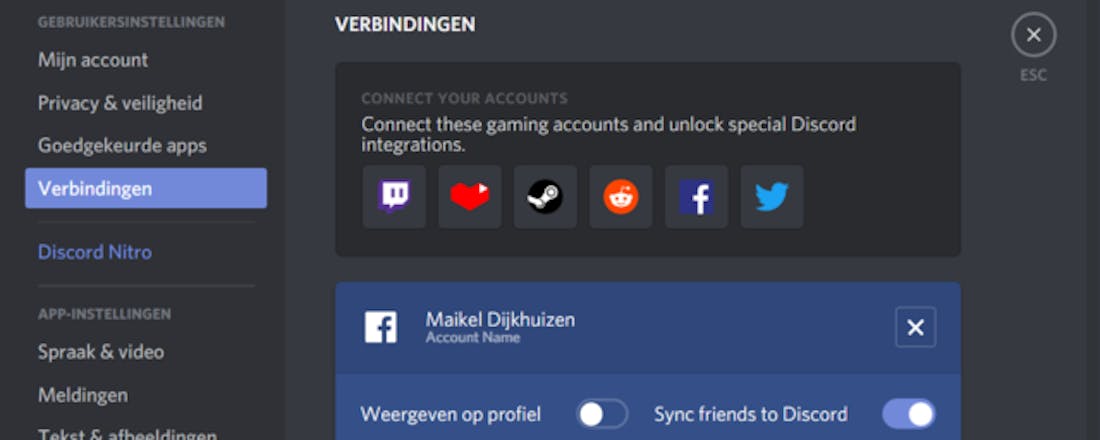Video-chatten met Discord: niet alleen voor gamers
Discord bestaat pas sinds 2015, maar deze voip-applicatie ontpopt zich steeds meer als concurrent voor Skype. Waar de makers zich oorspronkelijk richtten op gamers die tijdens het videospel met elkaar kunnen kletsen, is de dienst dankzij nieuwe functies nu ook voor andere gebruikers interessant. Zo behoort videochatten tegenwoordig tot de mogelijkheden, terwijl er ook mobiele apps zijn voor iOS en Android.
1 Account aanmaken
Je maakt eerst een Discord-account aan. Surf hiervoor naar de website. Vervolgens vul je een e-mailadres, gebruikersnaam en wachtwoord in. Via Verder vraagt Discord om een eigen server op te zetten. In ons geval doen we dat verderop in deze workshop (stap 6), dus klik voor nu even op Overslaan. Je logt vervolgens in met je e-mailadres en wachtwoord, waarna je bevestigt met Account opeisen. Vergeet tot slot niet om je account te bevestigen door in je e-mailbox op de bevestigingslink te klikken.
©PXimport
2 DiscordTag
Discord stelt meteen voor om het desktopprogramma te installeren, maar we gaan eerst met de webapplicatie aan de slag. Klik rechtsboven op het kruisje. Je nodigt vrienden uit via een zogeheten DiscordTag. Deze tag bestaat uit een profielnaam, een hekje en vier cijfers, bijvoorbeeld MaikDijkhuizen#5817. Iedere gebruiker ziet linksonder bij de profielnaam een eigen DiscordTag staan. Zodra je deze code van iemand hebt gekregen, voeg je diegene eenvoudig toe. Ga linksboven naar Persoonlijke berichten (pictogram van drie poppetjes) en klik op Vriend toevoegen. Typ in het veld onder VRIEND TOEVOEGEN de juiste DiscordTag en bevestig met Vriendschapsverzoek versturen.
3 Facebook koppelen
Er zijn nog meer manieren om bekenden aan je vriendenlijst toe te voegen. Met name de koppeling met Facebook is een handig hulpmiddel om te zien welke bekenden de voip-dienst nog meer gebruiken. Klik onderaan op Gebruikersinstellingen (tandwiel-pictogram) en kies voor Verbindingen. Via het Facebook-pictogram geef je Discord toestemming om de vriendenlijst op te halen. Je drukt op de Escape-toets om de instellingen af te sluiten. Klik linksboven op Persoonlijke berichten en Vriend toevoegen. Onder Vriendschapsvoorstellen zie je welke Facebook-leden je aan Discord kunt toevoegen. Klik hiervoor op Send Friend Request (pictogram van een poppetje met plusteken).
©PXimport
4 Messenger
Zodra je vrienden hebt toegevoegd, gebruik je Discord als volwaardige messenger. Klik bovenaan op Online om te zien met welke personen je momenteel kunt communiceren. Als je op de profielnaam klikt, opent er een chatvenster. Je kunt bovenaan ook kiezen voor Start Video Call (camera-pictogram) om een videogesprek te beginnen. Vaak werkt de functie in eerste instantie niet, omdat de webapplicatie van Discord geen toegang heeft tot de webcam en/of microfoon. Klik in dat geval onderaan op Gebruikersinstellingen (tandwiel-pictogram) en Spraak & video om de juiste instellingen te kiezen. Via Video testen controleer je de webcamfunctie. In Firefox werken de videogesprekken niet, dus gebruik bij voorkeur Chrome.
5 Scherm delen
Tijdens een video- of audiogesprek kun je de inhoud van het scherm delen. Dat is bijvoorbeeld handig wanneer je een bepaalde instelling op de computer of de voortgang van een game wilt laten zien. Een voorwaarde is wel dat je de browser Chrome of het desktopprogramma gebruikt. Start een video- of audiogesprek en klik op Turn On Screen Share (pictogram van een monitor met pijltje). Je bevestigt in Chrome met Ja / Extensie toevoegen om de uitbreiding te installeren, waarna je nogmaals klikt op Turn On Screen Share. Je kunt het volledige scherm delen of een dialoogvenster selecteren. Kies in het laatste geval voor het tabblad App-venster en klik het gewenste venster aan. Bevestig ten slotte met Delen.
©PXimport
6 Server toevoegen
Een Discord-server is een virtuele ontmoetingsplek waar gelijkgestemden elkaar ontmoeten. Dat kunnen bijvoorbeeld spelers van een bepaalde game zijn, maar ook leden van een hobbyclubje. Wil je een eigen server opzetten? Klik aan de linkerkant op het plusteken en kies voor Een server aanmaken. Vul een logische servernaam in en controleer of als regio Western Europe staat ingesteld. Voor de herkenbaarheid van deze praatgroep voeg je nog een afbeelding toe. Je klikt hiervoor op de blauwe cirkel en wijst een afbeelding op de computer aan. Klik als laatste op Aanmaken.
7 Personen uitnodigen
Vanzelfsprekend wil je dat ook andere personen zich bij de zojuist gecreëerde praatgroep kunnen voegen. Klik linksboven op Invite People. Er verschijnt een link in beeld die je met de beoogde leden kunt delen via e-mail of sociale netwerken. Deze uitnodiging is standaard één dag actief. Wil je dat personen langer de tijd hebben om zich aan te melden, zet dan een vinkje voor Deze link nooit laten verlopen. Klik rechtsonder op het tandwieltje om de linkinstellingen te openen. Onder Max Number Of Users bepaal je zo nodig het maximale aantal leden. Je klikt tot slot op Generate a New Link.
©PXimport
8 Tekst- en spraakkanalen
Iedere server heeft minimaal één tekst- en spraakkanaal. In het rechterdeelvenster zie je welke groepsleden er online zijn. Je gebruikt het tekstveld onderin om berichten uit te wisselen. Via het plusteken voeg je desgewenst bestanden toe, zoals video’s en foto’s. Verder kun je emoji’s gebruiken. Gebruik de aanduiding @profielnaam om een notificatie van het gesprek naar een bekende te versturen, zodat diegene eventueel ook kan deelnemen. Wil je liever telefoneren? Klik dan op een spraakkanaal voor het beginnen van een (groeps)gesprek. Je kunt nu direct met andere leden kletsen.
9 Nieuw kanaal
Tekst- en spraakkanalen zijn handig om gesprekken per onderwerp in te delen. Naast het standaard tekstkanaal (general) en spraakkanaal (Algemeen) voeg je naar eigen wens extra kanalen toe. Overigens lopen hier Engelse en Nederlandstalige menu-items door elkaar heen. Klik achter Text Channels op het pictogram Kanaal aanmaken (plusteken-pictogram). Bedenk onder Kanaalnaam een geschikte naam voor de discussiegroep. Verder maak je een keuze tussen Text Channel en Spraakkanaal. Via Kanaal aanmaken zie je het betreffende kanaal binnen de Discord-server verschijnen. Andere groepsleden hebben automatisch toegang tot de nieuwe discussiegroep.
©PXimport
10 Server modereren
Een openbare praatgroep op internet leidt helaas vaak tot verhitte discussies. Om problemen te voorkomen, kun je ervoor kiezen om gebruikerscriteria voor de server in te stellen. Klik aan de linkerkant met de rechtermuisknop op de afbeelding van de server. Via Serverinstellingen / Moderatie stel je het gewenste verificatieniveau in. Bepaal bijvoorbeeld dat groepsleden een geverifieerd e-mailadres moeten hebben voordat ze kunnen deelnemen. Verder activeer je eventueel een filter voor expliciete inhoud. Discord verwijdert dan automatisch berichten die ongewenste bewoordingen bevatten. Kies voor de optie Scan berichten van alle leden en sla via Save Changes de wijzigingen op.
11 Server zoeken
In plaats van het opzetten van een eigen server, sluit je jezelf net zo gemakkelijk bij een bestaande praatgroep aan. Een voorwaarde is wel dat je een uitnodiging hebt ontvangen. Klik in de linkerzijbalk op het plusteken en kies voor Aan server deelnemen. Nadat je de uitnodigingslink in het tekstveld hebt geplakt, bevestig je met Deelnemen. Als je na verloop van tijd lid bent van een heleboel servers en de bijbehorende kanalen, is het slim om de zoekfunctie van Discord te gebruiken. Druk op de sneltoets Ctrl+K en begin met typen. Servers, kanalen en contactpersonen verschijnen vervolgens vanzelf in beeld.
©PXimport
12 Desktopprogramma
De webapplicatie van Discord is al erg compleet, maar evengoed loont het voor fanatieke gebruikers om de desktopversie te installeren. Je gebruikt de software dan namelijk als laag over games, zodat je ook tijdens het spel kunt communiceren. Bovendien vereist het programma minder processorkracht en ben je voor videogesprekken niet afhankelijk van welke browser je gebruikt. Surf hiernaartoe om het desktopprogramma te downloaden. Er zijn versies voor Windows, macOS en Linux beschikbaar. Na de installatie log je zo nodig in met het e-mailadres en wachtwoord. Vaak neemt het desktopprogramma de inloggegevens van de browser al over. De gebruikersomgeving is nagenoeg identiek aan die van de webapplicatie.
Discord Nitro
Voor een bedrag van 4,99 dollar per maand bestaat er onder de naam Discord Nitro ook een betaalde versie. Dit abonnement is vooral bedoeld om het ontwikkelteam van Discord te ondersteunen, want de belangrijkste functies zijn voor iedereen gratis beschikbaar. Wel kunnen Nitro-abonnees een beweegbare gif-afbeelding als avatar instellen en hun scherm op een hogere resolutie delen. Verder is het mogelijk om grotere bestanden te delen met vrienden.
©PXimport
13 Mobiele app
Voor iOS (iPhone en iPad) en Android bestaat er ook een mobiele app, zodat je onderweg kunt communiceren. Dankzij pushberichten blijf je van ieder belangrijk gesprek op de hoogte. Open de Apple App Store of Google Play Store om de Discord-app te installeren. Via Inloggen voer je het e-mailadres en wachtwoord in. Vergeleken met de webapplicatie en het desktopprogramma is de interface van de mobiele app wel even wennen. Je ziet meteen welke vrienden er online zijn. Tik op het pictogram met de drie horizontale streepjes om een server te openen.